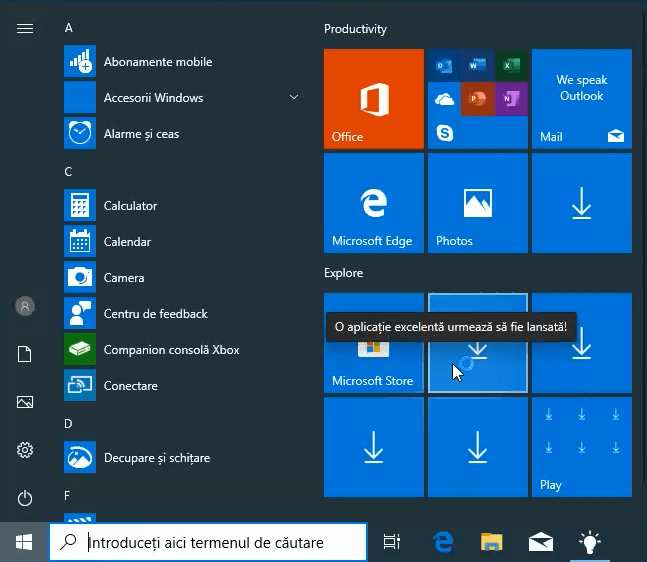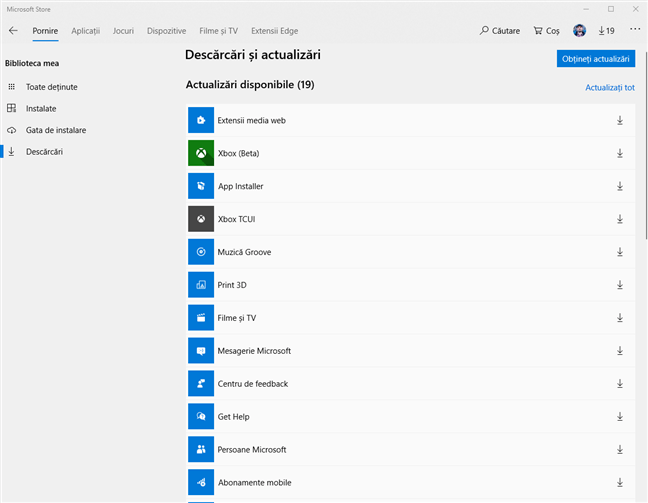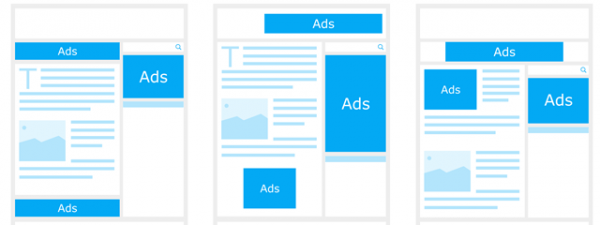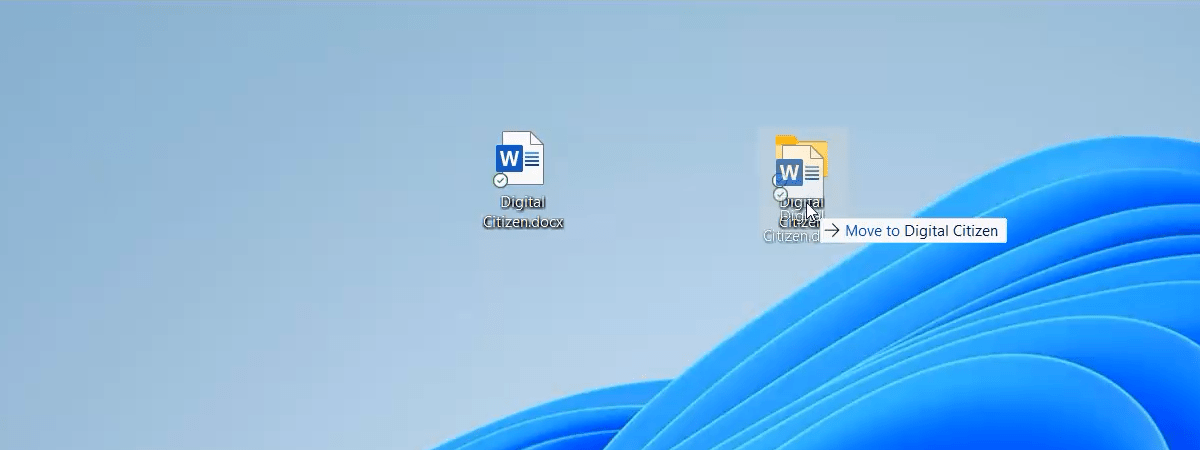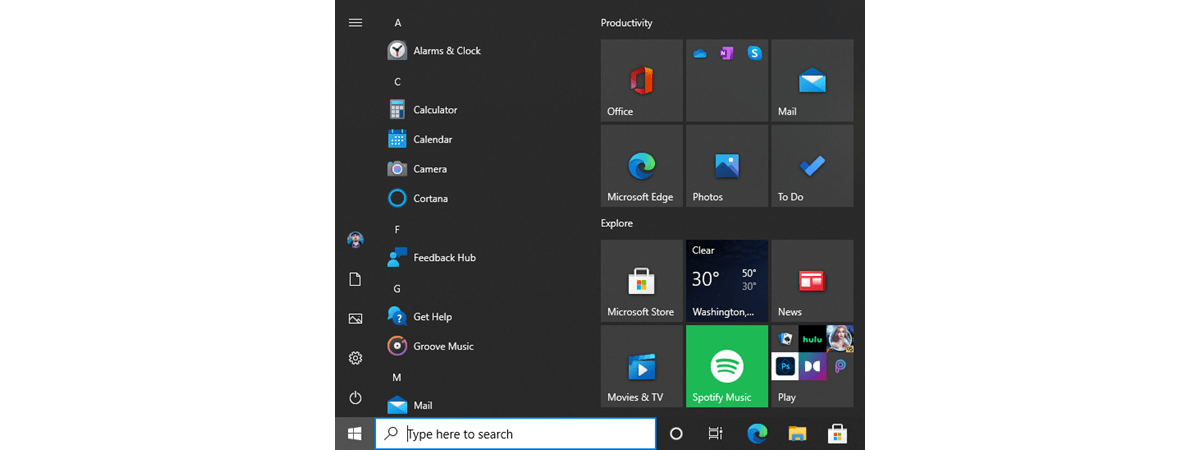
Uneori, Meniul Start din Windows 10 poate să fie populat cu ceea ce par a fi dale invalide, cu pictograme pentru descărcare, ce nu funcționează. Asta se poate întâmpla după ce ai instalat Windows 10, după ce ai instalat o actualizare majoră precum May 2019 Update ori după ce ai creat și te-ai autentificat cu un nou cont de utilizator. Află mai multe informații despre această problemă, ce se întâmplă de fapt și cum o rezolvi:
Problema: Meniul Start are multe dale cu pictograme de descărcare care nu funcționează
Deschizi Meniul Start din Windows 10 și îl vezi plin cu dale care au o pictogramă ce sugerează acțiunea de descărcare de date. Acestea nu sunt dalele aplicațiilor Windows, așa cum te-ai obișnuit, ci acționează drept un înlocuitor pentru aplicații care nu sunt încă disponibile pentru contul tău de utilizator. Arată ciudat aceste dale și nu crează o primă impresie tocmai plăcută.
Dacă muți indicatorul mouse-ului peste o filă cu pictograma de descărcare, vezi următorul mesaj: "O aplicație excelentă urmează să fie lansată!".
Dacă îndrăznești să dai clic pe dalele cu pictograma pentru descărcare, se deschide aplicația Sfaturi din Windows 10 care îți oferă următoarele informații: "Dacă nu se deschid aplicațiile din meniul Start în timp ce vă configurați PC-ul sau ele afișează pictograma de descărcare, așteptați puțin. Cel mai probabil, aplicația este instalată sau actualizată și va fi disponibilă curând".
Această afirmație este parțial adevărată, dar nu-ți oferă tot contextul. Acele dale din Meniul Start direcționează către aplicații Windows care nu sunt încă disponibile pentru contul tău de utilizator. Acele aplicații poate că nu sunt instalate automat cu Windows 10 sau cu ultima actualizare pentru Windows 10, ori poate că au fost instalate pentru un alt cont de utilizator, dar nu pentru cel pe care-l folosești acum. O altă situație în care întâlnești aceasta problemă este când aplicațiile respective se găsesc de fapt pe PC-ul tău cu Windows 10, dar sunt vechi și Windows 10 descarcă în fundal actualizări pentru ele.
Soluția: Conectează-ți PC-ul cu Windows 10 la internet și actualizează-ți aplicațiile din Microsoft Store (ori așteaptă)
În aplicația Sfaturi, Microsoft îți recomandă să aștepți, dar asta nu e neapărat o soluție. În primul rând trebuie să-ți conectezi PC-ul cu Windows 10 la internet. De exemplu, dacă folosești un laptop cu Windows 10 ori o tabletă, conectează-te la o rețea wireless. Dacă ai un PC desktop, conectează-l la rețea folosind un cablu Ethernet. Dacă PC-ul sau dispozitivul tău cu Windows 10 nu este conectat la internet, această problemă nu se va rezolva până nu va fi conectat.
Pentru a face procesul mai rapid și a avea aplicațiile din Windows 10 afișate pe Meniul Start, următorul pas este să deschizi Microsoft Store și să te duci la secțiunea Descărcări și actualizări.
Apoi, folosește Microsoft Store pentru a actualiza manual toate aplicațiile disponibile pentru PC-ul sau dispozitivul tău cu Windows 10. Pentru a afla mai multe despre acest proces, citește: Cum actualizezi manual aplicații și jocuri din Microsoft Store.
După ce sunt realizate toate actualizările pentru aplicații, dalele aplicațiilor lipsă din Meniul Start, ar trebui să apară, ca în captura de ecran de mai jos.
Acum problema este rezolvată.
Așteaptă! Dalele nefuncționale sunt adesea pentru bloatware-ul din Windows 10
Unul din aspectele pe care le-am observat este că Windows 10 îți arată pictograma de descărcare în primul rând pentru aplicațiile care nu sunt critice unei bune experiențe de utilizare. Majoritatea aplicațiilor cu această dală sunt bloatware pentru Windows 10, pe care Microsoft îl folosește pentru a-și crește veniturile. Astfel, s-ar putea să fie o idee bună să anulezi fixarea la Start, dacă nu vrei aplicațiile respective să fie vizibile.
O idee și mai bună este să dezinstalezi bloatware-ul din Windows 10, în loc să te mai îngrijorezi de aceste dale urâte, care vor deschide aplicațiile ce nu sunt încă descărcate ori actualizate.
Ai reușit să faci toate aplicațiile din Windows 10 să apară corect în Meniul Start?
După ce ai urmat toți pașii din acest tutorial, spune-ne dacă totul a mers bine și problema ta este rezolvată. Pe majoritatea calculatoarelor unde am întâlnit această problemă, soluția noastră a funcționat corect. Dar, în unele ocazii, nu a funcționat. Comentează mai jos și spune-ne despre experiența ta cu această problemă.


 12.09.2019
12.09.2019